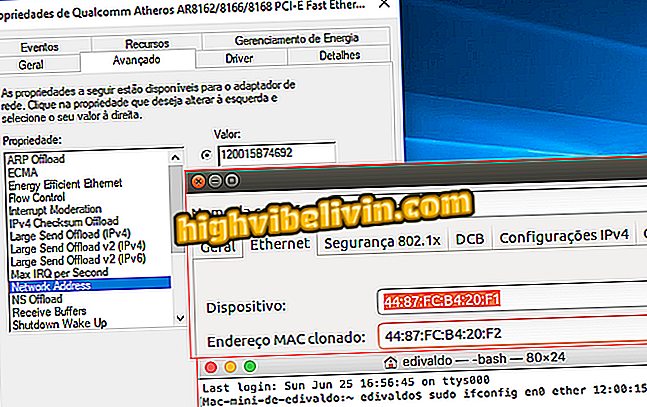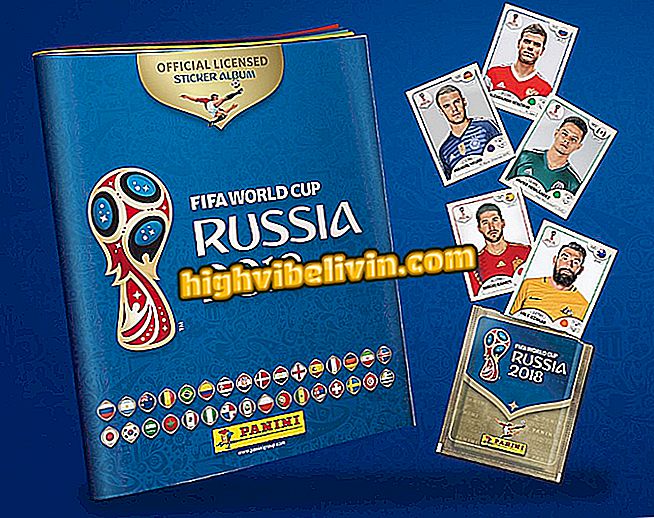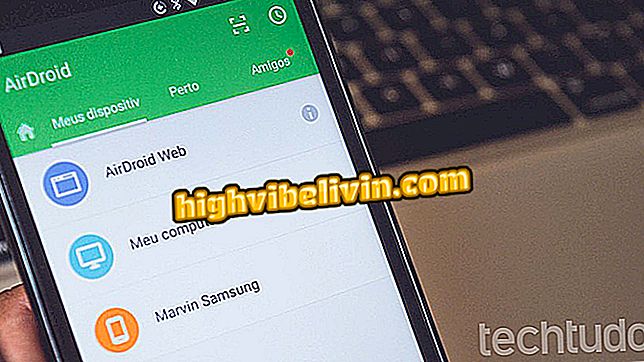Hoe de prestaties van de computer te verbeteren met Advanced SystemCare
Advanced SystemCare is een van de meest populaire programma's om Windows-prestaties te verbeteren. Het brengt een aantal hulpprogramma's samen die nutteloze bestanden kunnen wissen, privacyproblemen kunnen controleren, fouten op de harde schijf kunnen oplossen, de internetsnelheid kunnen verhogen en nog veel meer. Het resultaat is een meer flexibele, veilige en foutloze pc.
Bekijk de meest geschikte notebooks voor casual en thuisgebruik
De software is gratis en kan worden gedownload in verschillende versies van het systeem, waaronder de nieuwste Windows 10. In de onderstaande handleiding leert u hoe u geavanceerde SystemCare-functies gebruikt om ervoor te zorgen dat uw computer altijd optimaal presteert.

Leer hoe u de prestaties van uw computer kunt verbeteren met Advanced SystemCare
Stap 1. Installeer en voer Advanced SystemCare uit. Het programma wordt geopend op het tabblad 'Opschonen en optimaliseren', dat verschillende optimalisatietools bevat. Klik op "Alles selecteren" om alle functies te gebruiken en druk vervolgens op de knop "Bladeren";
and Optimize "van Advanced SystemCareStap 2. Wacht een paar minuten totdat de software uw computer heeft gescand (webbrowser sluiten). Aan het einde wordt aangegeven welke sectoren van uw computer problemen hebben. Druk op de knop "Corrigeren";

Computerproblemen geïdentificeerd door Advanced SystemCare
Stap 3. Het oplossen van problemen zal ook een paar minuten duren. Wanneer u klaar bent, drukt u op de knop "Finish" om terug te keren naar het startscherm;

Geavanceerde SystemCare Windows-probleemoplosser
Stap 4. Klik op het tabblad "Accelereren" om de snelheid van de computer te verhogen. Het eerste hulpmiddel is de "Turbomodus", die uitgeschakeld is. Zet de knop op "Aan" en klik vervolgens op de link "Configureren";
Stap 5. Kies de modus die het meest geschikt is voor uw behoeften - in deze tutorial selecteren we de optie "Werkmodus". Klik vervolgens op de knop "Optimaliseren";

De Advanced SystemCare-opdrachtmodus selecteren voor Windows-optimalisatie
Stap 6. De Advanced SystemCare laat zien hoeveel applicaties zijn gestopt en hoeveel RAM is vrijgegeven. Ga naar het volgende hulpmiddel, "Hardwareversnelling", en druk op de knop "Nu controleren";
Stap 7. Het programma geeft het aantal verouderde stuurprogramma's aan, indien aanwezig. De update via de knop "Alles bijwerken" wordt gedaan met het Driver Booster, een gratis programma dat afzonderlijk moet worden gedownload. Als u het niet wilt installeren, beweegt u uw muis over het pictogram "?". om te zien welke stuurprogramma's verouderd zijn en handmatig te upgraden;

Lijst met verouderde Windows-stuurprogramma's
Stap 8. Druk onder "Diepe optimalisatie" op de knop "Alles optimaliseren". Advanced SystemCare zal sommige systeem-, RAM-, internet- en harddisk-configuraties wijzigen om de prestaties van de pc te verbeteren en aan het eind van het proces de status "Optimized" weer te geven;

Diep geoptimaliseerde computer gemaakt door Advanced SystemCare
Stap 9. Het laatste hulpmiddel is "Cleaning apps / Toolbars". Net als "Hardware Acceleration" hangt deze functie af van een ander programma dat werkt, het IObit Uninstaller. Het zal alle plug-ins en werkbalken automatisch verwijderen, maar als u het niet wilt installeren, moet u het eenvoudig handmatig verwijderen. Klaar, uw computer is geoptimaliseerd en met betere prestaties.
van apps / Toolbars "vereist de installatie van IObit UninstallerChromebook Samsung of Acer: wat is de beste optie? Reageer op het forum